Instalarea și pornirea certificatului SSL:
- Instrucțiunea 1: Cum se cumpără un certificat SSL?
- Instrucțiunea 2: Cum se comandă și se confirmă un certificat SSL?
- Instrucțiunea 3: Cum se instalează un certificat SSL?
După comandarea și plătirea comenzii pentru certificatul SSL, trebuie să activați certificatul SSL în Panoul de client ionos.ro (pe parcursul acestui proces veți alege domeniul care va fi securizat cu certificatul SSL achiziționat). Numai după activarea și confirmarea comenzii pentru certificatul SSL, certificatul SSL propriu-zis va fi emis și îl veți putea instala / rula pe server.
Activarea certificatului SLL plătit în Panoul de client ionos.ro
- Conectați-vă la Panoul de client ionos.ro.
- Faceți clic aici pentru a afla cum să vă conectați.
- Treceți la secțiunea Certificate SSL sau Digicert SSL care se află în partea stângă a ecranului.

- Pe ecran va fi afișată o listă cu toate certificatele SSL ale dvs. Faceți clic pe certificatul SSL pe care doriți să-l activați (coloana Numele domeniului este necompletată, în timp ce în coloana Data expirării certificatului este afișată starea Waiting for activation).
- Faceți clic pe butonul Activare.
- Pe următorul ecran veți începe configurarea certificatului SSL – adică etapa propriu-zisă în care veți specifica domeniul de internet căruia îi va fi alocat certificatul SSL. Completați formularul afișat și faceți clic pe butonul: Continuare.În căsuța: Domeniu completați adresa domeniului pe care doriți să îl securizați cu certificatul SSL, de exemplu, domeniulmeu.ro.
Dacă nu doriți să securizați un nume de domeniu cu prefixul www, debifați căsuța: Adaugă o variantă cu prefixul WWW.- În căsuța: CSR, selectați opțiunea dorită:
- selectați opțiunea: Generează automat dacă doriți să instalați certificatul SSL pe hosting (server) în ionos.ro
- selectați opțiunea: Am deja, dacă doriți să instalați certificatul SSL pe un server extern (din afara ionos.ro).
- În căsuța RSA lungimea cheii de criptare, selectați 2048 sau 4096 (2048 este selectat implicit).
- În caseta Țară, selectați țara în care se află firma pentru datele căreia a fost eliberat certificatul SSL.
- Pe ecranul următor va fi afișat sumarul comenzii. Validați corectitudinea datelor: numele domeniului și selectați adresa de e-mail la care va fi trimis mesajul cu linkul de confirmare a comenzii pentru certificatul SSL.Nu puteți modifica adresa de e-mail la care va fi trimis mesajul cu linkul de confirmare a comenzii. Dacă nu aveți adresa de e-mail specificată, creați-o pe serverul dvs., astfel încât să puteți confirma comanda pentru certificatul SSL.
- Dacă toate informațiile prezentate în sumarul comenzii sunt corecte, faceți clic pe: Comandă certificat.
- Pe ecran vor fi afișate informații despre certificatul SSL și procesul inițiat de confirmare a comenzii (la ce adresă de e-mail a fost trimis un mesaj cu linkul de confirmare). Apăsați pe butonul OK pentru a vizualiza informațiile despre certificatul SSL pe care l-ați activat.
- După apăsarea butonului OK, pe ecran vor fi afișate informații despre certificatul SSL pe care tocmai l-ați activat. Deschideți mesajul e-mail și faceți clic pe linkul care se află în conținutul mesajului și care confirmă comanda.
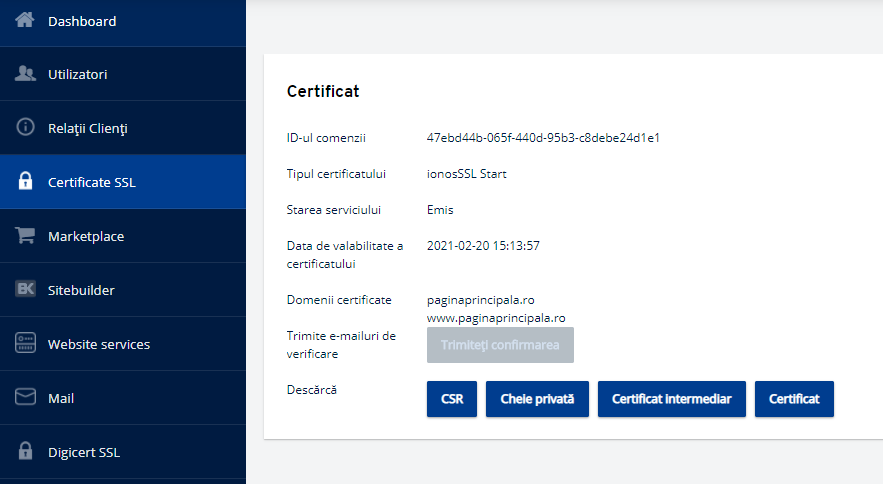
Securizați-vă site-ul web cu un certificat SSL
Protejați datele din formulare și tranzacții cu un lacăt verde la adresă.
Copie de rezervă a poștei e-mail nelimitată
Cu Dropsuite E-mail Backup, veți face copii de rezervă ale poștei Microsoft Exchange, Gmail cu Google G Suite sau ale poștei IMAP/POP3.

